Lorsque vous essayez d’ouvrir un modèle ou un document, si vous voyez un message d’erreur indiquant Microsoft Word essaie de récupérer vos informationsvoici comment résoudre le problème.
Le message d’erreur complet dit quelque chose comme ceci :
Microsoft Word essaie de récupérer vos informations…
Cela peut prendre quelques minutes.
Comme l’indique le message, l’ouverture du document peut prendre une éternité dans certains cas. Cela se produit pour les raisons suivantes :
- Le fichier téléchargé est corrompu.
- Le fichier téléchargé contient des macros dont le chargement a échoué.
- Vous avez installé des compléments qui ne fonctionnent pas avec le document souhaité.
- L’installation d’Office ou de Word contient des fichiers défectueux.
Réparer Microsoft Word tente de récupérer vos informations
Pour réparer le Microsoft Word essaie de récupérer vos informations erreur, suivez ces solutions :
- Téléchargez à nouveau le fichier
- Désactiver les macros
- Désactiver les compléments d’application
- Réparer Microsoft Office
Pour en savoir plus sur eux, continuez à lire.
1]Téléchargez à nouveau le fichier
Il peut arriver que votre fichier téléchargé soit corrompu et pour cette raison, vous ne pourrez peut-être pas l’ouvrir dans Microsoft Word. Cela peut arriver à cause de votre connexion Internet ou de votre navigateur interrompu, etc. Pendant que l’application vérifie les documents lors de l’ouverture, si elle détecte un problème, elle ne s’ouvre pas ou affiche différents messages comme celui-ci.
Dans ce cas, la solution est simple. Si vous obtenez cette erreur lors de l’ouverture d’un fichier téléchargé, vous devez le télécharger à nouveau. Essayez d’utiliser une autre source si le fichier est disponible.
2]Désactiver les macros
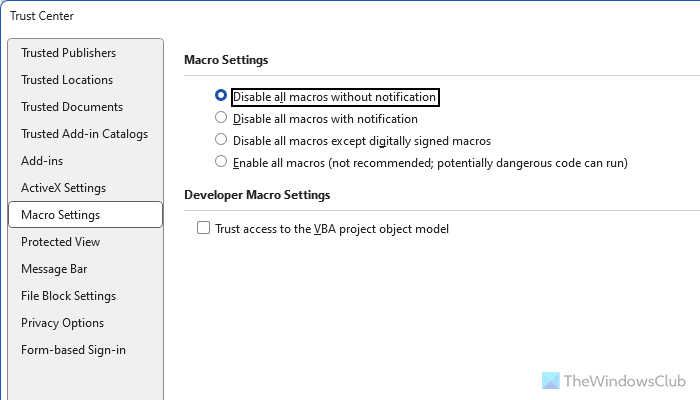
Les macros vous aident généralement à effectuer une tâche particulière en automatisation et en mode répétitif. Cependant, si le fichier téléchargé contient des macros qui ne sont pas conformes à vos paramètres de sécurité, Microsoft Word ne parviendra pas à ouvrir le fichier ou mettra une éternité à l’ouvrir sur votre ordinateur. C’est pourquoi nous aimerions que vous désactiviez les macros et vérifiiez si cela résout le problème.
Note: Effectuez cette étape uniquement lorsque vous faites entièrement confiance à la source du fichier téléchargé. De nombreux attaquants utilisent souvent des virus Macro pour injecter des logiciels malveillants dans votre ordinateur.
Pour désactiver les macros dans Word, procédez comme suit :
- Ouvrez Word et cliquez sur Possibilités.
- Allez au Centre de confiance et cliquez sur l’onglet Paramètres du centre de confiance bouton.
- Passez au Paramètres des macros languette.
- Choisir la Désactivez toutes les macros sans notification option.
- Clique le D’ACCORD bouton.
Lire: Comment empêcher ou bloquer l’exécution de macros dans les fichiers Microsoft Office
3]Désactiver les compléments d’application
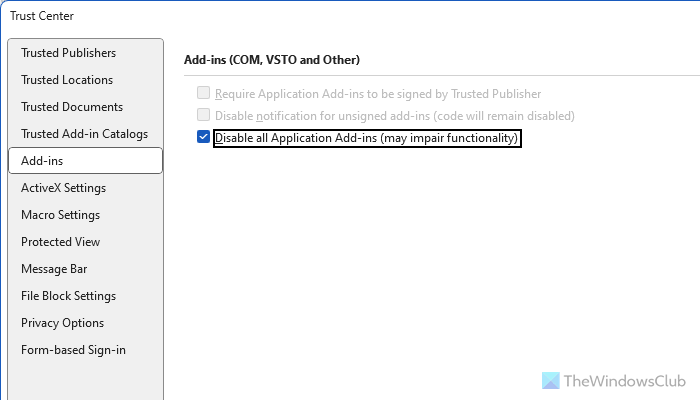
Les compléments d’application vous aident à enrichir votre application afin que vous puissiez faire différentes choses en douceur. Cependant, si vous avez installé des compléments inutiles, vous pourriez être confronté à un problème similaire. C’est pourquoi nous vous suggérons de les désactiver et de vérifier si cela résout le problème ou non.
Pour cela, procédez comme suit :
- Ouvrez Microsoft Word sur votre ordinateur.
- Cliquer sur Possibilités pour ouvrir l’assistant Options Word.
- Passez au Centre de confiance languette.
- Clique sur le Paramètres du centre de confiance bouton.
- Allez au Compléments languette.
- Cochez le Désactiver tous les compléments d’application case à cocher.
- Clique le D’ACCORD bouton.
Après cela, fermez toutes les fenêtres et redémarrez Microsoft Word.
4]Réparer Microsoft Office
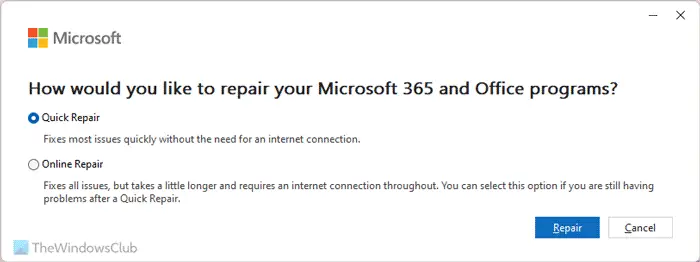
Parfois, ce problème peut survenir en raison d’un fichier corrompu injecté dans l’installation d’Office par un logiciel malveillant, un virus, etc. Si tel est le cas, vous devez réparer l’installation de Microsoft Office. Pour cela, vous pouvez suivre ces étapes :
- Presse Gagner+Je pour ouvrir les paramètres Windows.
- Aller à Applications > Applications installées.
- Cliquez sur le menu à trois points de Microsoft 365.
- Choisir la Modifier option.
- Sélectionnez le Réparation rapide option.
- Clique le Réparation bouton.
Si cela ne fonctionne pas, vous devez opter pour le Réparation en ligne option.
J’espère que ces solutions ont fonctionné pour vous.
Réparer: Le fichier est corrompu et ne peut pas être ouvert, erreur dans Word, Excel, PowerPoint
Que signifie Récupéré dans Microsoft Word ?
Ce terme particulier apparaît dans Microsoft Word lorsque vous ouvrez l’application après une interruption inattendue. Word enregistre automatiquement le fichier ou les modifications et affiche un tel message afin que vous puissiez récupérer les modifications récentes supprimées par la fermeture de l’application. Vous pouvez trouver un panneau nommé Récupération de documents sur le côté droit, qui affiche quelques options pour enregistrer ou supprimer les modifications enregistrées automatiquement. Cette fonctionnalité est disponible sur les versions Windows ainsi que sur les versions macOS de Microsoft Word.
Comment décorrompre un document Word ?
Il existe plusieurs options pour réparer les documents Word corrompus. Cependant, l’option la plus simple consiste à choisir le Ouvrir et réparer option, qui fait tout son possible par elle-même. En dehors de cela, vous pouvez démarrer Word avec les paramètres par défaut, ouvrir le fichier au format RTF, opter pour le mode d’affichage du document, etc. Si rien ne fonctionne, vous pouvez également ouvrir le fichier en mode Brouillon.
Lire: Microsoft Excel tente de récupérer vos informations.
![Microsoft Word essaie de récupérer vos informations [Fix]](https://nvts-gb-ldn-actualnewsmagazine.actualnewsmagazine.com/wp-content/uploads/2024/01/Microsoft-Word-essaie-de-recuperer-vos-informations-Fix.png)